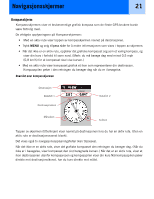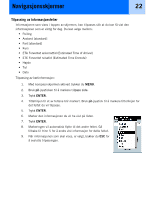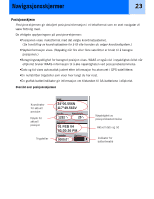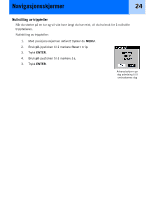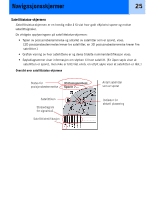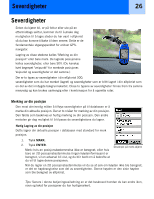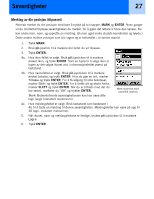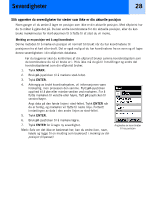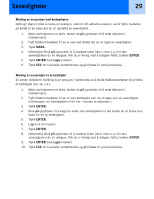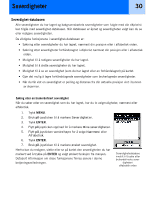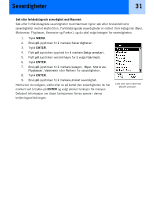Magellan eXplorist 300 Manual - Norwegian - Page 32
Severdigheter
 |
UPC - 763357109382
View all Magellan eXplorist 300 manuals
Add to My Manuals
Save this manual to your list of manuals |
Page 32 highlights
Severdigheter 26 Severdigheter Enten du kjører bil, er på fottur eller ute på en ettermiddags seiltur, kommer du til å ønske deg muligheten til å lagre steder du har vært i eXplorist så du kan komme tilbake til dem senere. Dette er de fundamentale utgangspunktet for enhver GPSnavigator. Lagring av disse stedene kalles "Merking av din posisjon" eller bare merk. De lagrede posisjonene kalles severdigheter, eller bare SEV. (Du kanskje hørt begrepet "veipunkt" for merkede posisjoner. Veipunkt og severdigheter er det samme.) Der er to types av severdigheter i din eXplorist 300, severdigheter som du har merket (lagret) og severdigheter som er blitt lagret i din eXplorist som en del av det innbygde bakgrunnskartet. Disse to typene av severdigheter finnes frem fra samme menyvalg og kan brukes uavhengig eller i kombinasjon for å opprette ruter. Merking av din posisjon Den mest alminnelig måten å tilføye severdigheter på til databasen er å merke din aktuelle posisjon. Der er to nivåer for merking av din posisjon. Den første som beskrives er hurtig merking av din posisjon. Den andre metoden gir deg mulighet til å tilpasse de severdighetene du lagrer. Hurtig Lagring av din posisjon Dette lagrer din aktuelle posisjon i databasen med standard for merk posisjon. 1. Trykk MARK. 2. Trykk ENTER. Merk: hvis en posisjonsbestemmelse ikke er beregnet, eller hvis bare en 2D-posisjonsbestemmelse (ingen høydeinformasjon) er beregnet, vil en advarsel bli vist, og du blir bedt om å bekrefte at du vil til lagre denne posisjonen. Eksempel på merk-skjerm Når du lagrer en 2D posisjonsbestemmelse vil du se at selv om høyden ikke ble beregnet, er det en høydeangivelse som del av severdigheten. Denne høyden er den siste høyden som ble beregnet av eXplorist. Tips: Senere i denne betjeningsveiledning en er det beskrevet hvordan du kan endre ikon, navn og tekst for posisjoner du har hurtigmarkert.